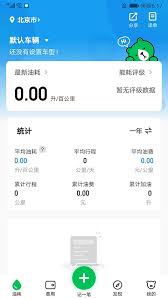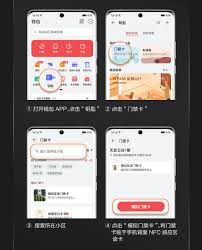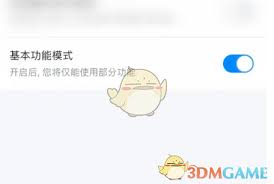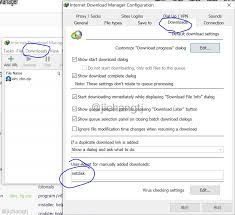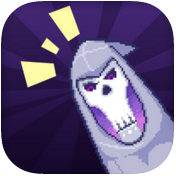电脑桌面图标变大了如何恢复
2025-04-07 12:58:35 作者:kaer
在使用电脑的过程中,有时会遇到桌面图标突然变大的情况,这可能会影响我们的视觉体验和操作效率。别担心,下面为您介绍几种恢复桌面图标大小的方法。
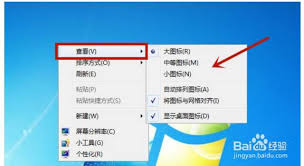
方法一:通过鼠标滚轮调整
将鼠标指针移至桌面空白处,按住ctrl键的同时滚动鼠标滚轮。向前滚动可使图标变小,向后滚动则会让图标变大,您可以根据自己的需求调整到合适的大小。

方法二:在显示设置中调整
1. 在桌面空白处右键单击,选择“显示设置”。
2. 在“显示”选项中,找到“缩放与布局”。
3. 在这里,您可以看到“更改文本、应用等项目的大小”选项,通过拖动滑块来调整图标大小。通常将滑块调整到100%,图标会恢复到默认大小。
方法三:使用快捷键
1. 按下windows键 + i键,打开“设置”窗口。
2. 选择“系统”选项。
3. 在左侧菜单中点击“显示”,然后在右侧找到“高级显示设置”。
4. 在“缩放”下拉菜单中,选择您想要的图标大小比例,一般选择100%即可恢复正常。
方法四:显卡控制面板调整
1. 如果您的电脑安装了独立显卡,可以通过显卡控制面板来调整图标大小。右键单击桌面空白处,选择显卡控制面板选项(不同显卡品牌名称可能不同)。

2. 在控制面板中找到“显示”或“显示设置”相关选项。
3. 然后在其中找到“调整桌面尺寸和位置”或类似选项,通过调整缩放比例来恢复图标大小。
通过以上几种方法,您可以轻松将变大的电脑桌面图标恢复到正常大小,让您的电脑桌面重新变得整洁、舒适,方便您更高效地使用电脑。如果以上方法都不适用,可能是系统出现了其他问题,建议您进一步检查或寻求专业帮助。
免责声明:以上内容源自网络,版权归原作者所有,如有侵犯您的原创版权请告知,我们将尽快删除相关内容。